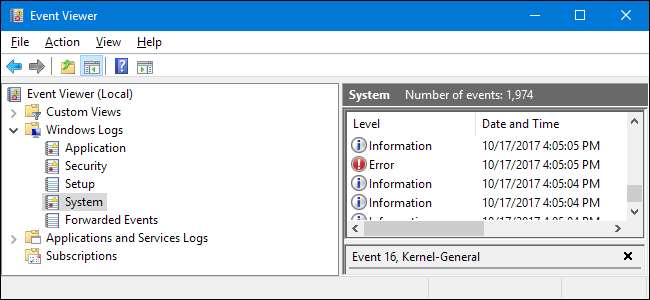
Windows Event Viewer näyttää lokin sovellus- ja järjestelmäviesteistä, mukaan lukien virheet, tietoviestit ja varoitukset. Se on hyödyllinen työkalu kaikenlaisten Windows-ongelmien vianmääritykseen.
Huomaa, että jopa oikein toimiva järjestelmä näyttää erilaisia varoituksia ja virheitä lokeissa, jotka voit kampata Tapahtumienvalvonnan avulla. Huijarit käyttävät tätä tosiasiaa jopa toisinaan pettääkseen ihmisiä uskomaan, että järjestelmällään on ongelma, jonka vain huijari voi korjata. Eräässä surullisen huijauksessa henkilö, joka väittää olevansa Microsoftista, soittaa jonkun ja kehottaa häntä avaamaan Tapahtumienvalvonta. Henkilö näkee varmasti virheilmoitukset täällä, ja huijari pyytää henkilön luottokortin numeroa korjaamaan ne.
Nyrkkisääntönä olettaen, että tietokoneesi toimii oikein, voit melkein jättää huomiotta Tapahtumienvalvontaan tulevat virheet ja varoitukset. Tästä huolimatta kannattaa olla perustiedot työkalusta ja tietää, milloin siitä voi olla hyötyä sinulle.
Tapahtumienvalvojan käynnistäminen
Käynnistä Event Viewer napsauttamalla Käynnistä-painiketta, kirjoittamalla hakukenttään "Event Viewer" ja napsauttamalla sitten tulosta.
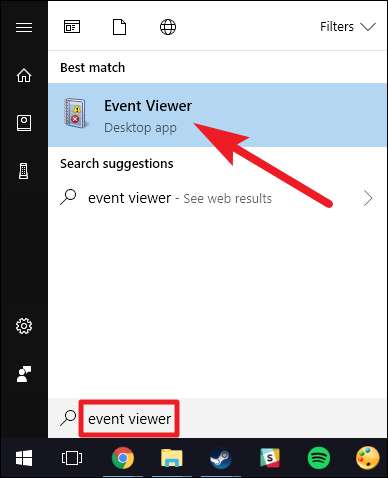
Tapahtumat sijoitetaan eri luokkiin, joista jokainen liittyy lokiin, jota Windows pitää kyseisen luokan tapahtumista. Vaikka luokkia on paljon, kannattaa tehdä valtava määrä vianmäärityksiä kolmesta niistä:
- Sovellus: Sovellusloki tallentaa Windows-järjestelmän komponentteihin liittyvät tapahtumat, kuten ohjaimet ja sisäänrakennetut käyttöliittymäelementit.
- Järjestelmä: Järjestelmäloki tallentaa järjestelmään asennettuihin ohjelmiin liittyvät tapahtumat.
- Turvallisuus: Kun suojausloki on käytössä (se on oletusarvoisesti poissa käytöstä Windowsissa), tämä loki tallentaa tietoturvaan liittyvät tapahtumat, kuten kirjautumisyritykset ja resurssien käytön.
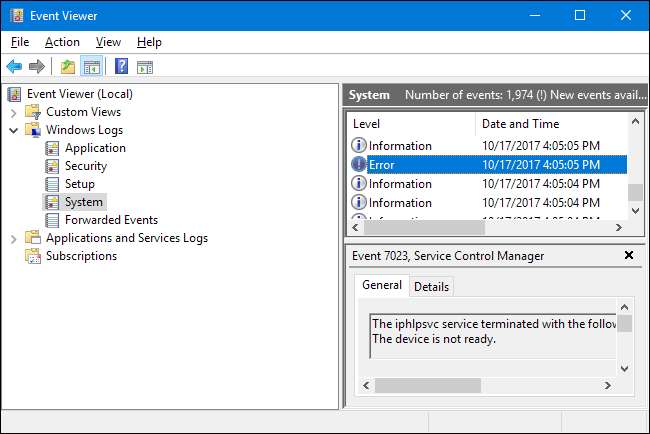
Älä paniikkia!
Tapahtumienvalvonnassa on varmasti joitain virheitä ja varoituksia, vaikka tietokoneesi toimisi hyvin.
Tapahtumienvalvonta on suunniteltu auttamaan järjestelmänvalvojia pitämään välilehtiä tietokoneillaan ja ratkaisemaan ongelmia. Jos tietokoneessasi ei ole ongelmaa, tässä olevat virheet eivät todennäköisesti ole tärkeitä. Esimerkiksi näet usein virheitä, jotka osoittavat, että ohjelma kaatui tiettynä ajankohtana - joka on saattanut olla viikkoja sitten - tai että palvelu ei käynnistynyt Windowsissa, mutta se käynnistettiin todennäköisesti seuraavalla yrityksellä.
Esimerkiksi alla olevasta kuvasta näet, että virhe syntyi, kun Steam-asiakaspalvelu ei käynnistynyt ajoissa. Meillä ei kuitenkaan ole ollut ongelmia testitietokoneen Steam-asiakkaan kanssa, joten se on todennäköisesti kertaluonteinen virhe, joka korjasi itsensä seuraavalla käynnistyskerralla.
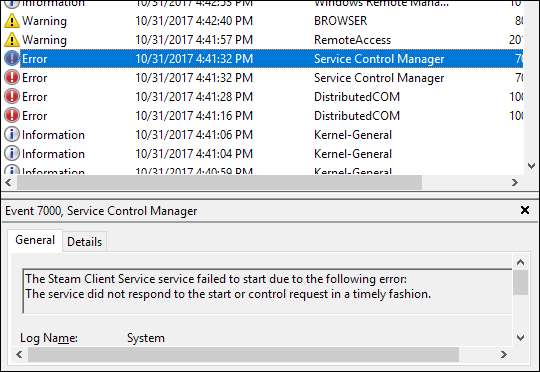
Teoriassa myös muiden sovellusten on tarkoitus kirjata tapahtumia näihin lokeihin. Monet sovellukset eivät kuitenkaan tarjoa kovin hyödyllistä tietoa tapahtumista.
Käyttää tapahtumien katseluohjelmaa
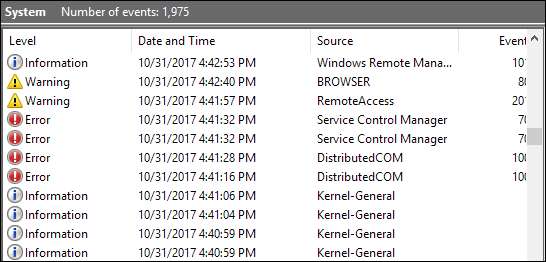
LIITTYVÄT: Kaikki mitä sinun on tiedettävä kuoleman sinisestä näytöstä
Tässä vaiheessa luultavasti ihmettelet, miksi sinun pitäisi välittää Tapahtumienvalvojasta, mutta siitä voi olla hyötyä, jos vianetsit tiettyä ongelmaa. Esimerkiksi, jos tietokoneesi on sininen seulonta tai käynnistetään satunnaisesti uudelleen, Event Viewer voi antaa lisätietoja syystä. Esimerkiksi virhetapahtuma Järjestelmäloki-osiossa saattaa ilmoittaa, mikä laiteohjain kaatui, mikä voi auttaa sinua löytämään vikaisen ohjaimen tai viallisen laitteistokomponentin. Etsi vain virheilmoitus, joka liittyy tietokoneesi jäätymiseen tai uudelleenkäynnistykseen - tietokoneen jumittumisesta ilmoittava virheilmoitus merkitään kriittiseksi.
Voit myös etsiä tiettyjä tapahtumien tunnuksia verkosta, mikä voi auttaa etsimään tietoja kohdanneesta virheestä. Kaksoisnapsauta vain Tapahtumienvalvojan virhettä avataksesi sen ominaisuusikkunan ja etsiä Tapahtuman tunnus -merkintää.
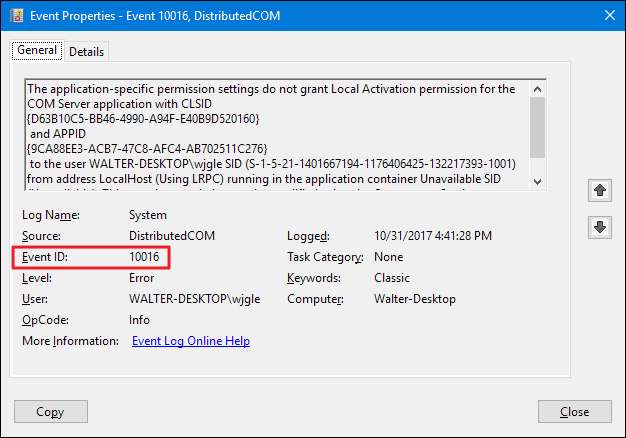
Tapahtumien katseluun on myös muita hienoja käyttötarkoituksia. Esimerkiksi Windows seuraa tietokoneen käynnistymisaikaa ja kirjaa sen tapahtumaan, jotta voit käytä Tapahtumienvalvontatoimintoa löytääksesi tietokoneesi tarkan käynnistysajan. Voit käyttää palvelinta tai muuta tietokonetta, jonka pitäisi pysähtyä harvoin Ota sammutustapahtumien seuranta käyttöön . Aina kun joku sammuttaa tai käynnistää tietokoneen uudelleen, hänen on ilmoitettava syy. Voit tarkastella jokaista sammutusta tai järjestelmän uudelleenkäynnistystä ja niiden syytä Tapahtumienvalvonnassa.
LIITTYVÄT: Tapahtumienvalvojan käyttäminen tietokoneen käynnistysajan löytämiseen







